كيفية استعادة علامات التبويب الخاصة في Yandex.Browser
كثيرًا ما نفتح العديد من علامات التبويب مرة واحدة في المتصفح للدراسة أو العمل أو لأغراض الترفيه. وإذا تم إغلاق علامة التبويب أو علامات التبويب عن طريق الخطأ أو بسبب خطأ في البرنامج ، فإن العثور عليها مرة أخرى في وقت لاحق قد يكون أمرًا صعبًا. وأن مثل هذا سوء الفهم غير سارة لم يحدث ، هناك فرصة لفتح علامات التبويب المغلقة في متصفح ياندكس بطرق بسيطة.
استعد بسرعة علامة التبويب الأخيرة
إذا تم إغلاق علامة التبويب المطلوبة عن طريق الخطأ ، يمكن بسهولة استعادة بطرق مختلفة. انها مريحة للغاية للضغط على تركيبة مفتاح Shift + Ctrl + T (الروسية E). هذا يعمل لأي تخطيط لوحة مفاتيح وأثناء تفعيل Caps Lock.
ومن المثير للاهتمام ، بهذه الطريقة لا يمكنك فتح علامة التبويب الأخيرة فحسب ، بل أيضًا علامة التبويب التي كانت مغلقة قبل الأخيرة. بمعنى ، إذا قمت باستعادة آخر علامة تبويب مغلقة ، فسيؤدي الضغط على مجموعة المفاتيح هذه مرة أخرى إلى فتح علامة التبويب هذه ، والتي تعتبر حاليًا علامة التبويب الأخيرة.
عرض علامات التبويب المغلقة مؤخرا
انقر على زر " القائمة " وأشر إلى " السجل " - سيتم فتح قائمة بأكثر المواقع التي تمت زيارتها مؤخرًا ، يمكنك من خلالها الرجوع إلى ما تحتاج إليه. ببساطة انقر فوق الموقع المطلوب مع زر الماوس الأيسر.
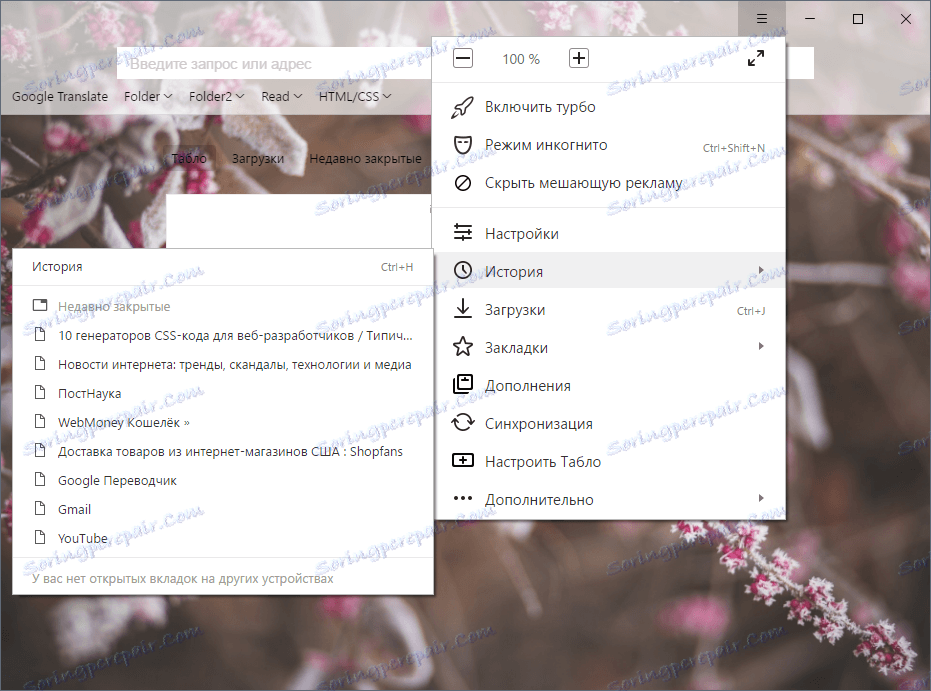
بدلاً من ذلك ، افتح صفحة علامة تبويب جديدة وانقر على " مغلق حديثًا ". هنا سترى أيضا المواقع التي تمت زيارتها مؤخرا والمغلقة.
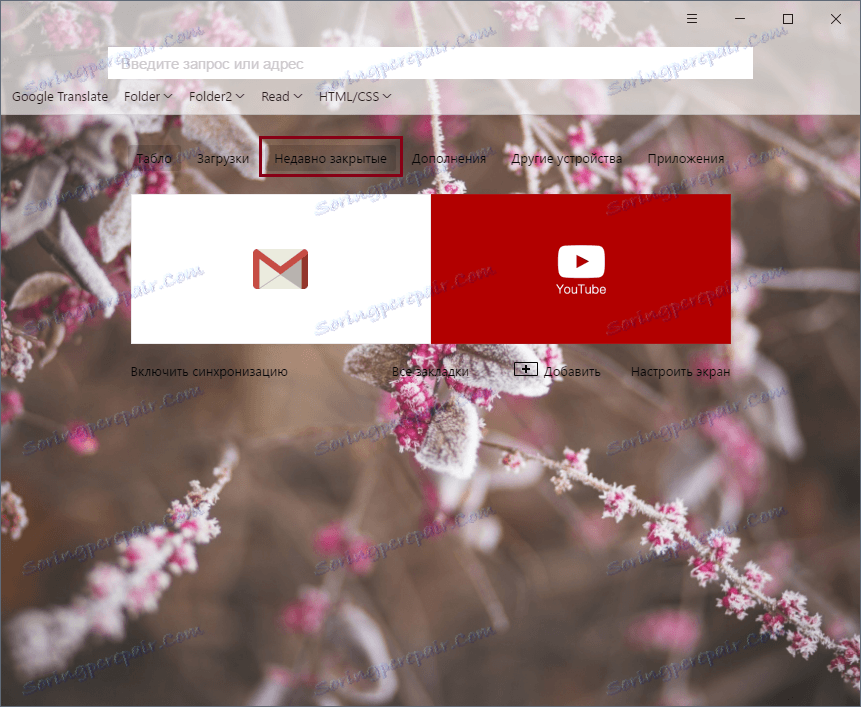
زيارة التاريخ
إذا كنت بحاجة إلى العثور على موقع قمت بفتحه منذ فترة طويلة (كان هذا الأسبوع الماضي أو الشهر الماضي أو بعد فتح العديد من المواقع فقط) ، فلن تنجح الطرق المذكورة أعلاه لفتح الموقع المطلوب. في هذه الحالة ، استخدم سجل الزيارات الذي يسجله المتصفح ويخزنه بالضبط حتى تقوم بتنظيفه يدويًا.
لقد كتبنا بالفعل حول كيفية العمل مع تاريخ Yandex.Browser والبحث عن المواقع الضرورية هناك.
اقرأ المزيد: كيفية استخدام تاريخ الزيارات في Yandex.Browser
كانت هذه كلها طرقًا لاستعادة علامات التبويب الخاصة في متصفح Yandex. بالمناسبة ، أود أن أذكر ميزة صغيرة لجميع المتصفحات التي ربما لم تكن تعرف عنها. إذا لم تغلق الموقع ، ولكنك فقط فتحت موقعًا جديدًا في علامة التبويب هذه ، أو صفحة جديدة من الموقع ، يمكنك دائمًا الرجوع بسرعة. للقيام بذلك ، استخدم السهم الخلفي. في هذه الحالة ، لا تحتاج إلى الضغط عليه فقط بل اضغط باستمرار على زر الماوس الأيسر أو انقر فوق الزر " رجوع " بزر الفأرة الأيمن لعرض قائمة آخر صفحات الويب التي تمت زيارتها:
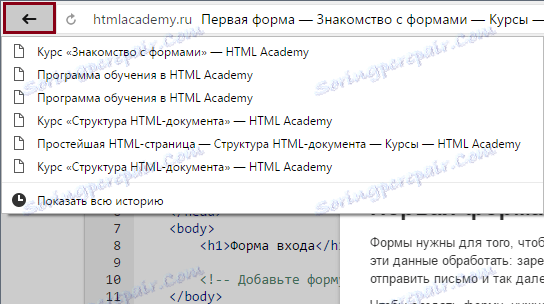
وبالتالي ، لا تحتاج إلى اللجوء إلى الأساليب المذكورة أعلاه لاستعادة علامات التبويب المغلقة.